خطوات سهلة لتشغيل / إيقاف تشغيل الترجمات على Netflix و Hulu وأجهزة التلفزيون
من Ahmed Absal • 2022-06-15 11:12:57 • حلول مثبتة
إذا كنت تشاهد مقطع فيديو أو فيلمًا بأي لغة أجنبية ، فإن الترجمة تلعب دورًا رئيسيًا في فهم المحتوى. علاوة على ذلك ، تعتبر هذه التعليقات مهمة أيضًا للمشاهدين الذين يعانون من مشكلة في السمع. على الجانب الآخر ، لا يفضل الكثير من الأشخاص الحصول على الترجمات المصاحبة للفيديو لأنهم يجدونها مصدر إلهاء. لذلك أثناء مشاهدة مقاطع الفيديو على Netflix و Samsung TV و Apple TV و Hulu والحسابات الأخرى ، قد تحتاج إلى ذلك تشغيل / إيقاف الترجمة للحصول على تجربة مشاهدة أفضل. ستقدم هذه المقالة دليلاً كاملاً لـ قم بتشغيل الترجمة على أجهزة مختلفة.
- الجزء 1. كيفية تشغيل / إيقاف تشغيل الترجمة على Netflix (بما في ذلك تلفزيون Samsung و Apple TV)
- الجزء 2. كيفية تشغيل / إيقاف تشغيل الترجمات على Hulu (الأجهزة المحمولة والتلفزيون مشمولة)
- الجزء 3. كيفية تشغيل / إيقاف تشغيل الترجمات على Sky TV
- الجزء 4. كيفية تشغيل / إيقاف تشغيل الترجمات على تلفزيون سامسونج
- الجزء 5. كيفية تشغيل / إيقاف تشغيل الترجمات على Apple TV
- الجزء 6. خطوات سهلة لإضافة وتحرير ترجمات لمقاطع الفيديو للتشغيل
الجزء 1. كيفية تشغيل / إيقاف تشغيل الترجمة على Netflix (بما في ذلك تلفزيون Samsung و Apple TV)
تكتسب Netflix شعبية بسبب محتواها الضخم من مقاطع الفيديو بما في ذلك الأفلام ومقاطع الفيديو في العديد من الأنواع واللغات والمسلسلات الأصلية ومحتويات أخرى بجودة عالية. يمكن الاستمتاع بخدمات بث Netflix على مجموعة من الأجهزة بما في ذلك الهواتف الذكية و Apple TV و Samsung TV وأجهزة الكمبيوتر وغيرها. يسمح لك عدد كبير من محتوى الفيديو على Netflix بتمكين خيار الترجمة والتعليقات التوضيحية وتعطيلهما كما هو مطلوب. تتوفر أيضًا خيارات صوتية بديلة لمقاطع الفيديو هذه.
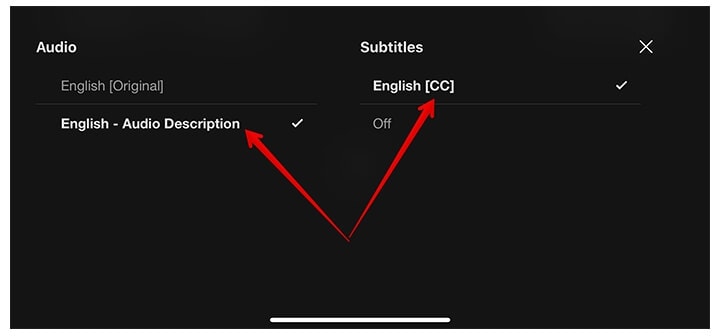
كيفية إيقاف تشغيل الترجمة على Netflix / كيفية الحصول على ترجمات على Netflix
اعتمادًا على الجهاز ، يمكن تشغيل الترجمة وإيقاف تشغيلها على Netflix في خطوات مختلفة. المدرجة أدناه هي الخطوات المتعلقة بـ Apple TV 4 و Apple TV 4K.
كيفية تشغيل الترجمة على Netflix على Apple TV
الخطوة 1: على جهاز Apple TV الخاص بك ، قم بتشغيل تطبيق Netflix.
الخطوة 2: اختر العرض التلفزيوني أو الفيديو أو الفيلم الذي تريد ترجماته.
الخطوة 3: أثناء تشغيل الفيديو ، مرر لأسفل على لوحة اللمس على جهاز Apple TV 4 عن بُعد.
الخطوة 4: اختر تشغيل خيار الترجمة والصوت المفضل. (هنا يمكنك أيضًا اختيار إيقاف الترجمة إذا لزم الأمر).
الجزء 2. كيفية تشغيل / إيقاف تشغيل الترجمات على Hulu (الأجهزة المحمولة والتلفزيون مشمولة)
Hulu هي خدمة بث شهيرة أخرى توفر وصولاً مبكرًا إلى جميع المسلسلات الشعبية من عدة شبكات تقليدية إلى مشاهديها. يحتوي الموقع على مجموعة من المحتوى للأطفال وكذلك البالغين في عدة أنواع إلى جانب الأفلام والمسلسلات. يمكن تمكين أو تعطيل التسميات التوضيحية على Hulu حسب الحاجة على الأجهزة المختلفة التي تستخدم خدمة البث عليها.

كيفية إيقاف تشغيل الترجمة على Hulu على الأجهزة المحمولة
الخطوة 1: قم بتشغيل Hulu التطبيق على جهازك المحمول وتشغيل محتوى الفيديو.
الخطوة 2: أثناء تشغيل الفيديو ، اضغط على رمز عجلة التروس وستظهر خيارات التشغيل.
الخطوة 3: التالي ، تحت Subtitles & Audio القسم ثم اختر إيقاف تشغيل الترجمة (يمكنك أيضًا اختيار تشغيلها حسب الحاجة). يمكنك أيضًا تحديد اللغة التي تتوفر بها الخيارات.
ستختلف الإعدادات الموجودة على الهواتف المحمولة الخاصة بالتعليقات التوضيحية اعتمادًا على ملف التعريف حيث أن الترجمات هي تفضيل المستخدم على الهواتف المحمولة وليس الجهاز المنزلي أو الجهاز.
يمكن أيضًا استخدام الخطوات المذكورة أعلاه إذا كنت تبحث عن كيفية تشغيل الترجمة على Hulu على أجهزة التلفزيون.
الجزء 3. كيفية تشغيل / إيقاف تشغيل الترجمات على Sky TV
Sky Q هي العلامة التجارية الرائدة في Sky TV التي تتيح لمشاهديها الاستمتاع بمجموعة متنوعة من محتوى الفيديو بلغات وأنواع مختلفة. عبر مربعات Sky + ، يتم تقديم عناصر محسنة بواسطة الخدمة. تتوفر العديد من أجهزة Sky Q بخيارات مختلفة يمكنك من بينها اختيار الجهاز الذي يناسب متطلباتك. يمكن تمكين ترجمات محتوى Sky TV وتعطيلها حسب الحاجة.
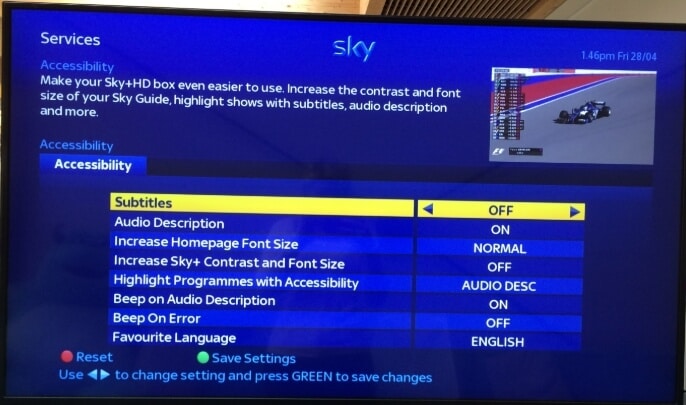
كيفية الحصول على ترجمات على Sky
إذا كان محتوى فيديو Sky TV الخاص بك يحتوي على ترجمات ، فسيتم عرض S. يمكن تمكين الترجمة أو تعطيلها أثناء مشاهدة التلفزيون أو من خلال الشاشة الرئيسية أيضًا.
كيفية إيقاف تشغيل الترجمة على Sky أثناء مشاهدة التلفزيون
الخطوة 1: على Sky Q انقر عن بعد على ? العلامة التي ستفتح خيارات الوصول.
الخطوة 2: اخترSettings الخيار وهنا يمكنك تحديد Off or On لتعطيل أو تمكين الترجمة كما هو مطلوب.
كيفية إيقاف تشغيل الترجمة على Sky Q من خلال الشاشة الرئيسية
الخطوة 1: علىSky Q انقر عن بعد على Home ثم اختر Settings.
الخطوة 2: اختر Accessibility ثم Subtitles والخيارات. هنا يمكنك اختيار ضبط ترجماتك أو تشغيلها.
الجزء 4. كيفية تشغيل / إيقاف تشغيل الترجمات على تلفزيون سامسونج
على تلفزيون Samsung الخاص بك ، يمكن إيقاف تشغيل مقاطع الفيديو ذات التسميات التوضيحية والترجمات وتشغيلها حسب الحاجة. تساعد هذه التسميات التوضيحية على فهم الحوارات بشكل أفضل وهي أيضًا طريقة رائعة للأشخاص الذين يعانون من صعوبات في السمع للاستمتاع بمقاطع الفيديو. خطوات تمكين وتعطيل الترجمة على طرز تلفزيون سامسونج المختلفة متشابهة إلى حد ما.

خطوات حول كيفية تشغيل الترجمة على Samsung TV
الخطوة 1: قم بتشغيل تلفزيون Samsung الخاص بك ثم استخدم جهاز التحكم عن بُعد ، اضغط على Menu الزر.
الخطوة 2: من General القائمة ، انقر فوق Accessibility.
الخطوة 3: في الجزء العلوي من الشاشة ، قم بتشغيل تعاليق مغلقة .
الخطوة 4: بعد ذلك ، يمكنك أيضًا ضبط الحجم واللون ونوع التسمية التوضيحية باستخدام Caption Mode.
في بعض الطرز القديمة من أجهزة تلفزيون Samsung أو في مناطق قليلة ، قد تعمل الخطوات التالية.
الخطوة 1: اخترMenu من جهاز التحكم عن بُعد الخاص بتلفزيون Samsung بعد تشغيل جهاز التلفزيون.
الخطوة 2: بعد ذلك ، اختر Setup ثم خيار التفضيلات.
الخطوة 3: اخترCaption الخيار ثم انقر فوق OK الزر.
الخطوة 4: إذا كانت هناك خيارات لضبط التسميات التوضيحية ، فيمكنك فعل الشيء نفسه أيضًا.
إذا كنت تبحث عن خطوات حول كيفية إيقاف تشغيل الترجمة على تلفزيون Samsung ، فأنت تحتاج فقط إلى إيقاف تشغيل الخيار في "التعليقات المغلقة" في الطريقة 1 أعلاه. في الطريقة الثانية ، تحتاج فقط إلى استخدام خيار إيقاف التشغيل بدلاً من تفعيله.
الجزء 5. كيفية تشغيل / إيقاف تشغيل الترجمات على Apple TV
يدعم Apple TV الترجمة القياسية بالإضافة إلى الترجمات المصاحبة للصم وضعاف السمع (SDH) ، بغض النظر عن الخدمة المستخدمة في جهاز التلفزيون. تتشابه خطوات تمكين الترجمة وتعطيلها تقريبًا في جميع إصدارات Apple TV. يمكن أيضًا تخصيص مظهر الترجمة حسب الحاجة على Apple TV.
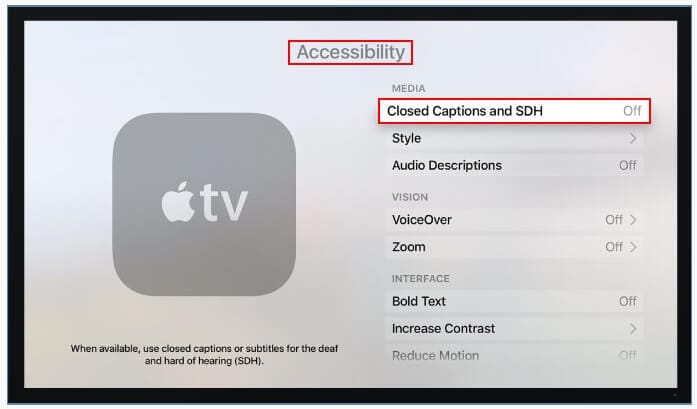
خطوات حول كيفية تشغيل الترجمة على Apple TV
الخطوة 1: اختررمز الإعدادات من الشاشة الرئيسية لجهاز Apple TV.
الخطوة 2: اختر عام> إمكانية الوصول> الترجمات والتعليقات التوضيحية.
الخطوة 3: بعد ذلك ، قم بتشغيل تعليق مغلق + SDH .
لإيقاف تشغيل الترجمة ، يمكنك إيقاف تشغيل التبديل في تعاليق مغلقة and SDH.
أثناء تشغيل الفيديو ، يمكنك تشغيل ترجماتك وإيقافها عن طريق الضغط على سطح اللمس بجهاز التحكم عن بعد Siri الخاص بك لمدة 3 مرات. يمكن تخصيص الترجمة والتعليقات التوضيحية عن طريق تحديد الخيارات التالية من أيقونة الإعدادات على الشاشة الرئيسية لمجموعة Apple TV الخاصة بك.
عام> إمكانية الوصول> الترجمات والتعليقات التوضيحية> النمط
بعد ذلك ، يمكنك تخصيص الترجمة من الخيارات المتاحة.
الجزء 6. خطوات سهلة لإضافة وتحرير ترجمات لمقاطع الفيديو للتشغيل
إذا كانت لديك مقاطع فيديو تريد إضافة ترجمات لها أو تحريرها ، فنحن نوصي ب Wondershare UniConverter كأفضل برنامج احترافي. يتيح البرنامج البحث عن الترجمات عبر الإنترنت أو إضافتها يدويًا من نظامك. يدعم البرنامج أيضًا تحرير الترجمة حيث يمكنك تغيير الخط واللون والحجم والنمط. يمكن أيضًا تحديد لون المخطط التفصيلي وعرضه حسب الحاجة. يسمح البرنامج أيضًا باختيار شفافية الترجمة بالإضافة إلى وضعها على الفيديو.
يعمل Wondershare UniConverter كصندوق أدوات فيديو كامل ، ويدعم العديد من الوظائف الأخرى بما في ذلك تحويل تنسيق الفيديو ، والتسجيل ، والتنزيل ، والتحرير ، والنقل ، ونسخ أقراص DVD ، وغيرها. متوافق مع نظامي التشغيل Windows و Mac ، ويتميز البرنامج بمعالجة الدُفعات وينتج عنه ملفات بجودة لا مثيل لها.

نصائح
يتيح لك Wondershare UniConverter مزامنة الترجمة مع الأفلام ، انتقل الى كيفية تحرير وإضافة ترجمات إلى مقاطع الفيديو الخاصة بك بسهولة> .
Wondershare UniConverter - مجموعة أدوات الفيديو الكاملة الخاصة بك
- دعم أكثر من 1000 تنسيق مثل AVI و MKV و MOV و MP4 والمزيد للتحويل.
- أضف ترجمات إلى مقاطع الفيديو بسهولة لتشغيلها على التلفزيون والمزيد من الأجهزة.
- تخصيص ترجمات الفيديو مع تغيير الخط واللون والموضع والحجم والمعلمات الأخرى.
- قم بتحرير مقاطع الفيديو مع التشذيب والقص والدمج وإضافة العلامات المائية وتطبيق التأثيرات وما إلى ذلك.
- قم بتنزيل / تسجيل مقاطع الفيديو من مواقع مشاركة الفيديو.
- 30 X سرعة تحويل أسرع من أي محولات فيديو شائعة أخرى.
- يجمع مربع الأدوات متعدد الاستخدامات بين إصلاح البيانات الوصفية للفيديو وصانع GIF وبث الفيديو على التلفزيون وضاغط الفيديو ومسجل الشاشة.
- نظام التشغيل المدعوم: Windows 10/8/7 / XP / Vista و macOS 11 Big Sur و 10.15 (كاتالينا) و 10.14 و 10.13 و 10.12 و 10.11 و 10.10 و 10.9 و 10.8 و 10.7 و 10.6.
خطوات حول كيفية إضافة ترجمات إلى الفيديو باستخدام Wondershare UniConverter
الخطوة 1 استيراد الفيديو إلى Wondershare UniConverter.
قم بتشغيل Wondershare UniConverter ، انتقل إلى محرر الفيديو الفئة من شريط التنقل في اليسار ، انقر فوق Subtitle من النافذة اليمنى ، وحدد واستورد الفيديو الذي تريد إضافة الترجمة إليه.
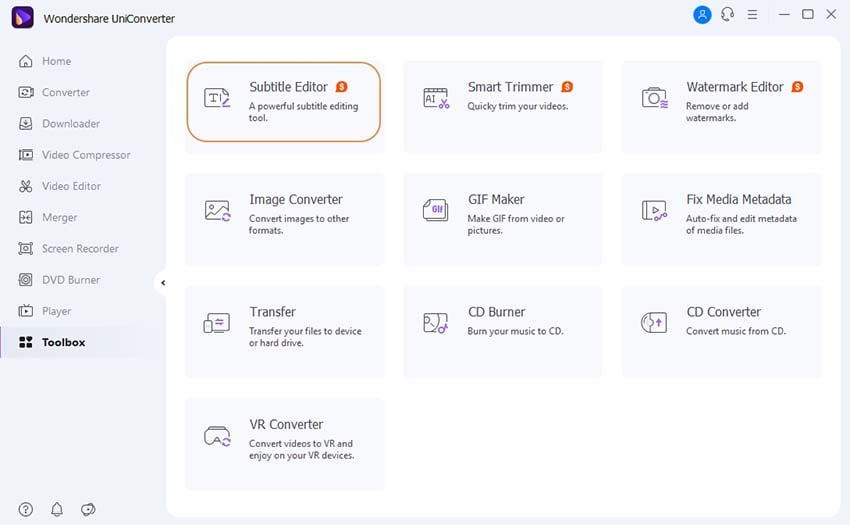
الخطوة 2 أضف ترجمات إلى الفيديو.
على Subtitle الصندوق ، انقر فوق Import Subtitles، انقر على ![]() من الصندوق المنبثق في Subtitle الحقل الموجود في القسم السفلي من المربع ، وحدد موقع ملف الترجمة بامتداد * .srt واستورده إلى البرنامج. بدلاً من ذلك ، يمكنك أيضًا النقر فوق Create Subtitles or Search Subtitles لكتابة التعليقات الخاصة بك أو البحث عنها عبر الإنترنت على التوالي.
من الصندوق المنبثق في Subtitle الحقل الموجود في القسم السفلي من المربع ، وحدد موقع ملف الترجمة بامتداد * .srt واستورده إلى البرنامج. بدلاً من ذلك ، يمكنك أيضًا النقر فوق Create Subtitles or Search Subtitles لكتابة التعليقات الخاصة بك أو البحث عنها عبر الإنترنت على التوالي.
![]()
![]()
الخطوة 3 ضبط الترجمة وإدارة التفضيلات.
بعد الإضافة ، يمكنك النقر فوق ترجمة من أسفل نافذة معاينة الفيديو وتغيير نصه نص الترجمة المربع في القسم الأيمن. وبالمثل ، باستخدام Start Time و End Time الحقول ، يمكنك تحديد المدة التي يجب أن يظهر فيها المحتوى المحدد على الشاشة.
علاوة على ذلك ، يمكنك أيضًا تغيير وجه الخط وحجمه ولونه وسمات التنسيق الأخرى مثل غامق ومائل وتسطير من Font الجزء. اختياريا ، استخدم Transparency شريط التمرير لتحديد عتامة النص ، واختيار أي مما تفضله Position أزرار لضبط موضعه على النافذة أثناء التشغيل. بعد ذلك ، انقر فوق OK لحفظ التغييرات.
![]()
الخطوة 4 حدد تفضيلات الإخراج وأضف الترجمة.
استخدم تنسيق الإخراج القائمة لتحديد تنسيق الفيديو المنتج. قم بتعيين مجلد وجهة في مكان الملف الحقل. انقر على Save من يمين الوسائط المستوردة لإضافة ترجمات إلى الفيديو.
![]()

نصائح
إذا كان لديك ملف MTS ، فإليك برنامج تعليمي خطوة بخطوة حول كيفية تحويل MTS إلى MOV. فقط انتقل إلى كيفية تحويل MTS إلى MOV على Windows / Mac بسهولة >> لتعلم المزيد.





Ahmed Absal
staff Editor
0 Comment(s)